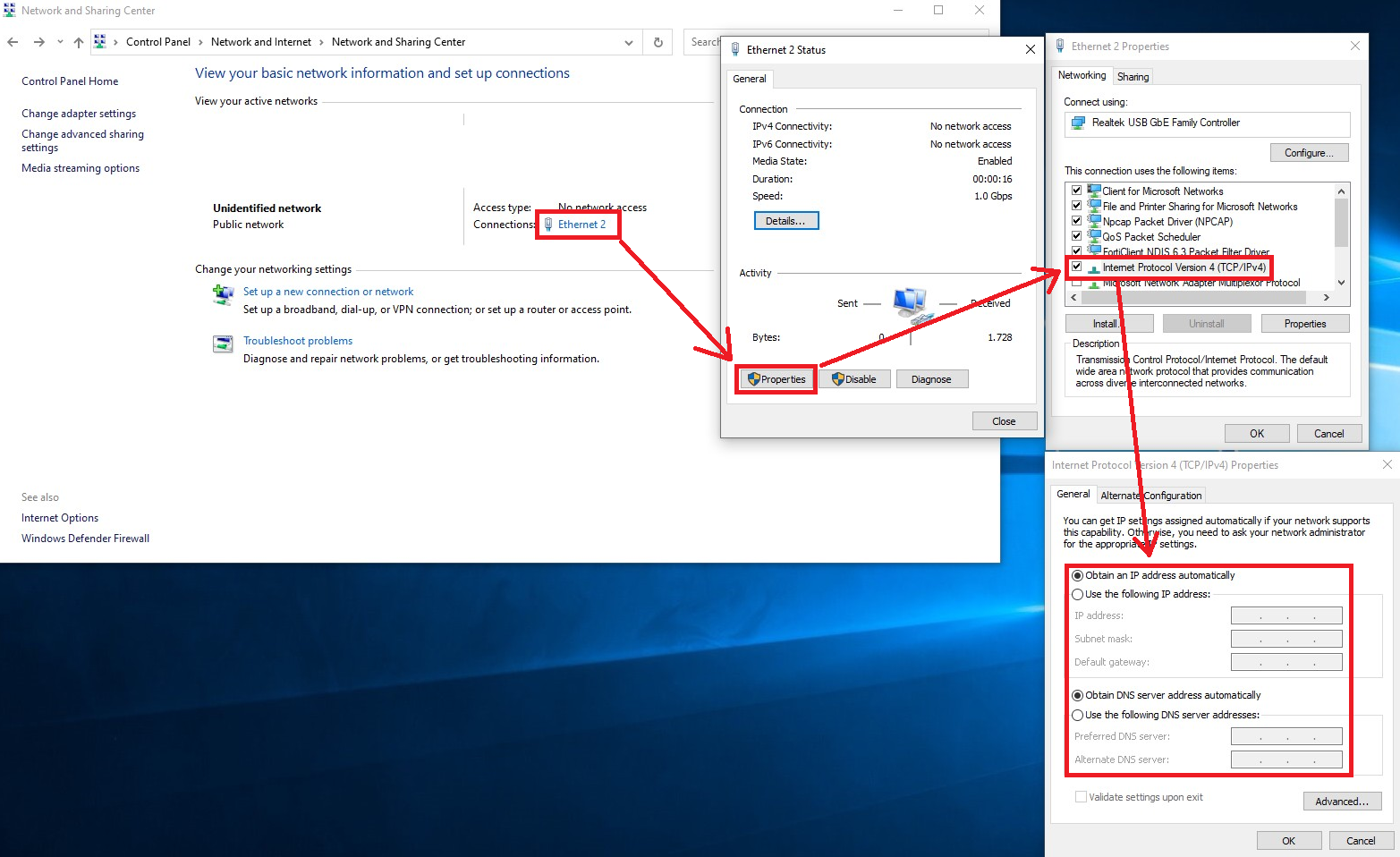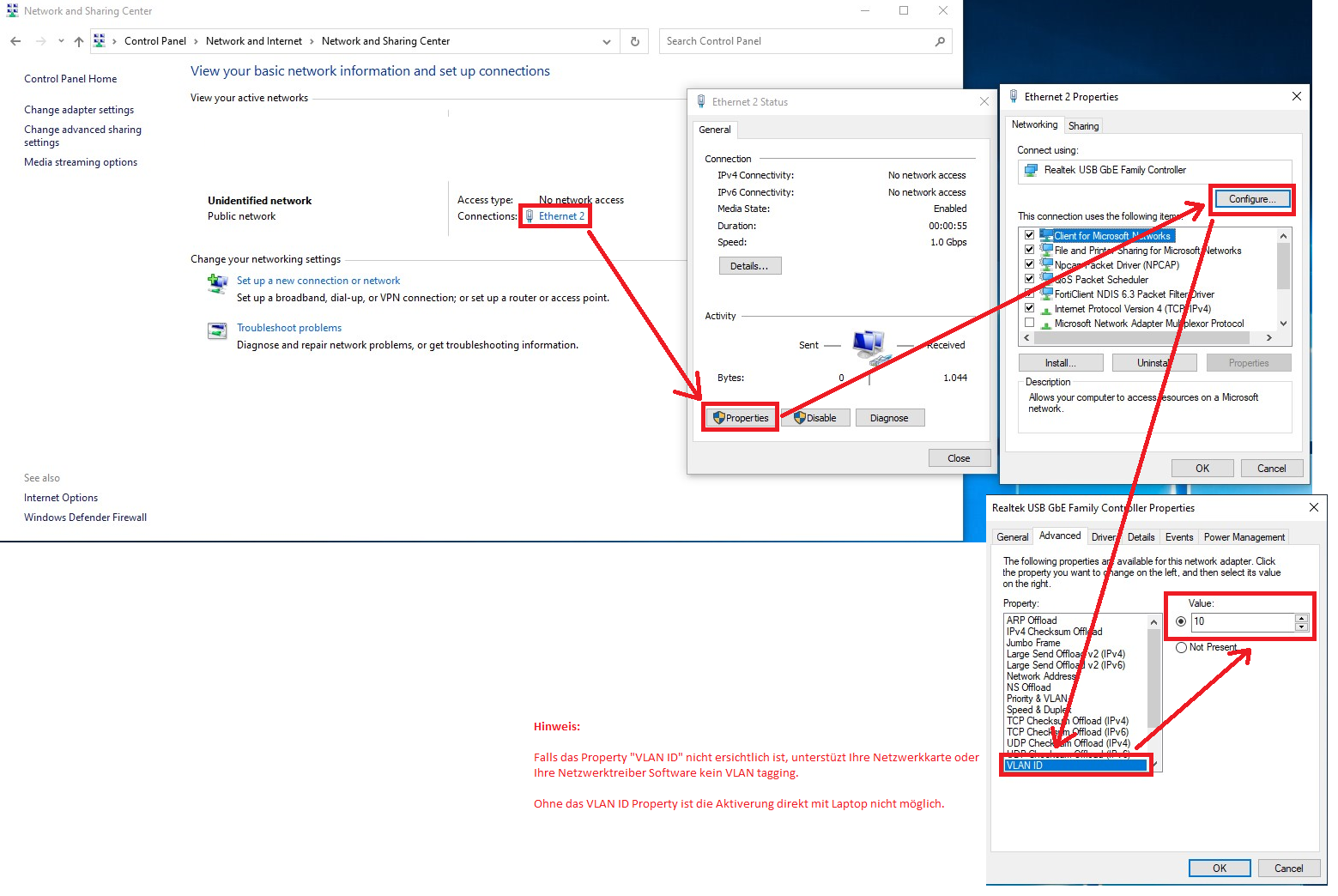Keine Bearbeitungszusammenfassung |
Keine Bearbeitungszusammenfassung |
||
| Zeile 22: | Zeile 22: | ||
Falls Ihr Laptop kein VLAN Tagging unterstützt kann für die Aktivierung auch die Firewall zwischen Bridge und Laptop angeschlossen werden (mit VLAN10/DHCP).<br />Hierbei muss einfach sichergestellt werden, dass die Firewall IP und DNS via DHCP bezieht und keine Policy Filter hat welche den Laptop daran hindern auf die Aktivierungsseite zu gelangen. | Falls Ihr Laptop kein VLAN Tagging unterstützt kann für die Aktivierung auch die Firewall zwischen Bridge und Laptop angeschlossen werden (mit VLAN10/DHCP).<br />Hierbei muss einfach sichergestellt werden, dass die Firewall IP und DNS via DHCP bezieht und keine Policy Filter hat welche den Laptop daran hindern auf die Aktivierungsseite zu gelangen. | ||
[[Category:Xgs-pon]] [[Category:Xgs]] [[Category:Nokia]] [[Category:Xs-010x-q]] [[Category:Bridge]] [[Category:Aktivierung]] [[Category:Vlan10]] [[Category:Vlan11]] [[Category:Vlan]] [[Category:Splashpage]] | [[Category:Xgs-pon]] [[Category:Xgs]] [[Category:Nokia]] [[Category:Xs-010x-q]] [[Category:Bridge]] [[Category:Aktivierung]] [[Category:Vlan10]] [[Category:Vlan11]] [[Category:Vlan]] [[Category:Splashpage]] | ||
* [[Medium:KB_Internet_Access_Fiber_-_FTTH_XGS-PON_XGS-PON_Aktivierung_XGS-PON_Aktivierung_-_Nokia_Bridge_XS-010X-Qimage2022-12-20_11-52-28.png]] | * [[Medium:KB_Internet_Access_Fiber_-_FTTH_XGS-PON_XGS-PON_Aktivierung_XGS-PON_Aktivierung_-_Nokia_Bridge_XS-010X-Qimage2022-12-20_11-52-28.png]] | ||
Aktuelle Version vom 24. Januar 2024, 08:10 Uhr
Der Nokia XS-010X-Q ist ein reiner Fiber zu Kupfer Wandler und verfügt über kein VLAN Tagging.
Für die Aktivierung sowie den Betrieb der Leitung muss das VLAN Tagging von dem an der Bridge angeschlossenem Device gemacht werden.
Bei der Aktivierung muss VLAN 10 getaggt sein, nach der Aktivierung muss je nach Service, VLAN 10 (bei DHCP) oder VLAN 11 (bei PPP) getaggt werden.
Internet_Access/Fiber_-_FTTH/VLAN_Tagging_auf_Firewalls_für_Fiber-CH
Für die Aktivierung kann entweder Ihre Firewall mit VLAN 10/DHCP an der Bridge angeschlossen werden, oder einfacher direkt mit dem Laptop an der Bridge, sofern dessen Netzwerkkarte VLAN Tagging unterstüzt.
Aktivierung mit Windows Laptop direkt an Bridge:
- Laptop an den RJ-45 Port der Nokia Bridge anschliessen
- Sicherstellen, dass die IP sowie die DNS via DHCP bezogen werden:
- Auf der Netzwerkkarte VLAN 10 taggen:
- Das Interface müsste nun eine 100.x.x.x IP Adresse beziehen und die Internet_Access/Fiber_-_FTTH/XGS-PON/XGS-PON_Aktivierung kann mit dem Aufrufen einer Webseite durchgeführt werden.
- Nach der Aktivierung kann die Firewall/Router an die Bridge angeschlossen werden und mit dem entsprechendem VLAN Tag in Betrieb genommen werden:
Internet_Access/Fiber_-_FTTH/VLAN_Tagging_auf_Firewalls_für_Fiber-CH
Falls Ihr Laptop kein VLAN Tagging unterstützt kann für die Aktivierung auch die Firewall zwischen Bridge und Laptop angeschlossen werden (mit VLAN10/DHCP).
Hierbei muss einfach sichergestellt werden, dass die Firewall IP und DNS via DHCP bezieht und keine Policy Filter hat welche den Laptop daran hindern auf die Aktivierungsseite zu gelangen.